دانلود درایور لپ تاپ ASUS X55A
با نصب همه درایورهای لپ تاپ شما نه تنها عملکرد آن را چندین بار افزایش می دهید، بلکه از شر تمام خطاها و مشکلات خلاص خواهید شد. آنها ممکن است به علت این واقعیت باشد که اجزای دستگاه نادرست عمل می کنند و با یکدیگر اختلاف دارند. امروز ما به X55A لپ تاپ ASUS مشهور جهان توجه خواهیم کرد. در این درس به شما خواهیم گفت که چگونه تمام نرم افزار را برای مدل مشخص شده نصب کنید.
محتوا
چگونه برای پیدا کردن و نصب درایور برای ASUS X55A
نصب نرم افزار برای همه دستگاه های لپ تاپ بسیار ساده است. برای انجام این کار، فقط باید از یکی از روش های زیر استفاده کنید. هر یک از آنها مزایای خاص خود را دارد و در یک وضعیت خاص قابل اجرا است. بیایید نگاهی دقیق تر به مراحل مورد نیاز برای استفاده از هر یک از این روش ها داشته باشیم.
روش 1: دانلود از وب سایت رسمی
همانطور که از نامش بر می آید، از سایت رسمی ASUS برای جستجو و دانلود نرم افزار استفاده خواهیم کرد. در چنین منابع، شما می توانید رانندگان ارائه شده توسط توسعه دهندگان دستگاه خود را پیدا کنید. این بدان معنی است که نرم افزار مربوطه به وضوح با لپ تاپ شما سازگار است و کاملا امن است. در این مورد، روش به شرح زیر است.
- به لینک بروید وب سایت رسمی ASUS .
- در سایت شما باید رشته جستجو را پیدا کنید. به طور پیش فرض، آن را در گوشه سمت چپ بالای صفحه واقع شده است.
- در این خط شما باید مدل لپ تاپ را که برای راننده مورد نیاز است وارد کنید. از آنجا که ما به دنبال نرم افزار برای X55A لپ تاپ هستیم، سپس مقدار مناسب را در فیلد جستجوی موجود پیدا کنید. بعد از آن دکمه "Enter" را روی صفحه کلید فشار دهید یا روی نماد در شکل ذره بین کلیک کنید. این نماد در سمت راست نوار جستجو واقع شده است.
- به عنوان نتیجه، شما خود را بر روی صفحه که در آن تمام نتایج جستجو نمایش داده خواهد شد. در این مورد نتیجه تنها یک خواهد بود. نام لپ تاپ شما را در کنار تصویر و توضیحات آن مشاهده خواهید کرد. شما باید بر روی لینک کلیک کنید به عنوان یک نام مدل.
- صفحه بعدی به لپ تاپ X55A اختصاص خواهد یافت. در اینجا شما می توانید مشخصات مختلف، پاسخ به سوالات متداول، نکات، توصیفات و مشخصات را پیدا کنید. برای ادامه جستجوی نرم افزار، ما باید به بخش «پشتیبانی» برویم. این نیز در بالای صفحه است.
- بعدا یک صفحه خواهید دید که در آن شما می توانید راهنماهای مختلف، ضمانت نامه ها و پایگاه دانش را پیدا کنید. ما به بخش "درایورها و نرم افزارها " نیاز داریم. ما لینک را با کلیک کردن بر روی عنوان زیر بخش دنبال می کنیم.
- در مرحله بعد، شما باید نسخه سیستم عامل نصب شده روی لپ تاپ را مشخص کنید. برای انجام این کار، OS و عمق بیت دلخواه را از لیست کشویی مشخص شده در تصویر زیر انتخاب کنید.
- انتخاب سیستم عامل مورد نظر و عمق بیتی، زیر تعداد کل رانندگان یافت می شود. آنها به نوع دستگاه تقسیم می شوند.
- باز کردن هر یک از بخش ها، شما یک لیست از رانندگان مرتبط را مشاهده خواهید کرد. هر نرم افزار دارای نام، توضیحات، اندازه فایل های نصب و تاریخ انتشار است. برای دانلود نرم افزار مورد نیاز شما باید بر روی دکمه با نام "جهانی" کلیک کنید .
- پس از کلیک بر روی این دکمه، دانلود آرشیو با فایل های نصب آغاز خواهد شد. همه چیزهایی که باید انجام دهید این است که تمام محتویات بایگانی را استخراج کنید و برنامه نصب را به نام Setup اجرا کنید . به دنبال دستورالعمل نصب جادوگر، شما به راحتی می توانید نرم افزار انتخاب شده را نصب کنید. به طور مشابه، شما باید تمام درایورهای دیگر را نصب کنید.
- در این مرحله این روش کامل خواهد شد. ما امیدواریم که در فرایند استفاده از آن اشتباه نداشته باشید.

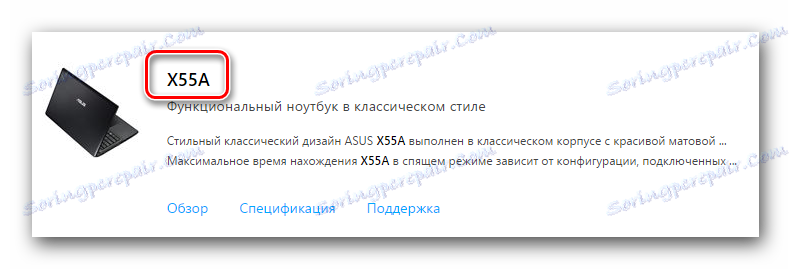





روش 2: به روز رسانی ASUS Live Utility
این روش به شما این امکان را می دهد که رانندگان از دست رفته را تقریبا به طور خودکار نصب کنید. علاوه بر این، این ابزار به طور مرتب نرم افزار در حال حاضر نصب شده برای به روز رسانی را بررسی می کند. برای استفاده از این روش، شما باید مراحل زیر را انجام دهید.
- دنبال پیوند به صفحه با یک لیست از بخش های راننده برای لپ تاپ X55A.
- گروه "Utilities" را از لیست باز کنید.
- در این بخش، ابزار «ASUS Live Update Utility» را جستجو کنید و آن را به لپ تاپ دانلود کنید.
- پس از دانلود آرشیو، تمام فایل ها را از آن به یک پوشه جداگانه استخراج کنید و فایل را به نام Setup اجرا کنید.
- این نصب کننده را راه اندازی خواهد کرد. فقط دستورالعمل ها را دنبال کنید و شما می توانید این ابزار را به راحتی نصب کنید. از آنجایی که این فرایند بسیار ساده است، ما جزئیات بیشتری در آن نخواهیم داشت.
- پس از نصب این لپ تاپ، آن را اجرا کنید.
- در پنجره اصلی، یک دکمه در مرکز خواهید دید. این «بررسی برای به روز رسانیها» نامیده میشود . روی آن کلیک کنید و صبر کنید تا لپ تاپ شما را اسکن کنید.
- در انتهای فرایند، پنجره ابزار زیر ظاهر خواهد شد. این نشان می دهد که چه تعداد راننده و به روز رسانی باید بر روی لپ تاپ نصب شود. برای نصب تمام نرم افزارهای موجود، روی دکمه با نام مناسب "نصب" کلیک کنید .
- این شروع به دانلود تمام فایل های لازم خواهد کرد. پنجره ای ظاهر می شود که می توانید پیشرفت بارگیری این فایل ها را دنبال کنید.
- هنگامی که دانلود کامل است، ابزار به طور خودکار تمام نرم افزار لازم را نصب می کند. فقط باید صبر کنید تا نصب به پایان برسد و سپس این ابزار را ببندید. هنگامی که تمام نرم افزار نصب شده است، می توانید از لپ تاپ خود استفاده کنید.




روش 3: برنامه های جستجوی خودکار نرم افزار
این روش تا حدودی شبیه به پیشین است. این تنها از آن متفاوت است که در آن نه تنها برای لپ تاپ های ASUS، بلکه برای هر یک از دیگران نیز قابل استفاده است. برای استفاده از این روش، ما نیز به یک برنامه خاص نیاز داریم. ما در مورد یکی از مواد قبلی خود بررسی کردیم. توصیه می کنیم پیوند زیر را دنبال کنید و با آن آشنا شوید.
جزئیات بیشتر: بهترین نرم افزار برای نصب درایورها
این فهرست بهترین نمایندگان برنامه های مشابه است که متخصص در جستجوی نرم افزار و نصب نرم افزار اتوماتیک است. کدام یک برای انتخاب شما مناسب است در این مورد، ما روند پیدا کردن رانندگان در مثال نشان می دهد Auslogics Driver Updater .
- برنامه را از لینکی که در انتهای مقاله ذکر شده است، لینک کنید که در بالا قرار دارد، دانلود کنید.
- Auslogics Driver Updater را بر روی لپ تاپ نصب کنید. روند نصب چند دقیقه طول خواهد کشید. هر کاربر PC می تواند آن را اداره کند. بنابراین، ما در این مرحله متوقف نخواهیم شد.
- هنگام نصب نرم افزار، برنامه را اجرا کنید. فورا فرآیند اسکن لپ تاپ را برای رانندگان از دست رفته آغاز کنید.
- در پایان آزمون، شما لیستی از تجهیزاتی را که میخواهید نرم افزار را نصب یا به روز کنید را مشاهده کنید. در ردیف سمت چپ راننده هایی که می خواهید نصب کنید را بررسی کنید. پس از آن، بر روی دکمه "به روز رسانی همه" در پایین پنجره کلیک کنید.
- اگر ویژگی Windows System Restore را در لپ تاپ خود غیرفعال کنید، باید آن را فعال کنید. شما می توانید این را با کلیک بر روی دکمه "بله" در پنجره ای که ظاهر می شود انجام دهید.
- پس از آن، دانلود فایلهای نصب شده که برای رانندگان قبلا ذکر شده ضروری است، آغاز خواهد شد.
- وقتی همه فایل ها آپلود می شوند، نصب نرم افزار انتخاب شده به طور خودکار شروع می شود. شما فقط باید صبر کنید تا فرآیند تمام شود
- اگر همه چیز بدون خطاها و مشكلات عبور كند، در پایان آخرین پنجره ای كه نتیجه ی دانلود و نصب نمایش داده می شود، خواهید دید.
- روند نصب نرم افزار با استفاده از Auslogics Driver Updater تکمیل خواهد شد.






علاوه بر این برنامه، می توانید از آن استفاده کنید راه حل Driverpack . این برنامه در میان کاربران PC بسیار محبوب است. این به خاطر به روز رسانی های مکرر و پایه رو به رشد دستگاه های پشتیبانی شده و رانندگان است. اگر راه حل DriverPack را دوست دارید، باید خودتان را با درس خود آشنا کنید، که به شما می گوید که چگونه از آن استفاده کنید.
درس: چگونه با استفاده از DriverPack Solution، رانندگان را بر روی رایانه خود بهروز کنید
روش 4: شناسه سخت افزار
اگر شما نیاز به نصب نرم افزار برای یک دستگاه خاص در لپ تاپ خود دارید، باید از این روش استفاده کنید. این اجازه می دهد تا حتی برای تجهیزات ناشناس بیابید. همه چیزهایی که باید انجام دهید این است که ارزش شناسه چنین دستگاه را بیابید. بعدا شما باید این مقدار را کپی کنید و آن را در یکی از سایتهای خاص اعمال کنید. چنین سایت هایی در یافتن رانندگان توسط ID شناسایی می شوند. ما تمام این اطلاعات را در یکی از درس های قبلی منتشر کردیم. ما این روش را به طور دقیق بررسی کردیم. ما به شما توصیه می کنیم به سادگی پیوند زیر را دنبال کنید و آن را بخوانید.
درس: جستجو برای رانندگان توسط شناسه سخت افزار
روش 5: نرم افزار ویندوز استاندارد
این روش اغلب به عنوان یکی از موارد قبلی کار نمی کند. با این حال، با استفاده از آن، می توانید رانندگان را در شرایط بحرانی نصب کنید. شما به مراحل زیر نیاز دارید.
- روی دسکتاپ، روی دکمه سمت راست ماوس روی نماد "کامپیوتر من" کلیک کنید .
- در منوی زمینه، خط "Properties" را انتخاب کنید .
- در پنجره چپ پنجره ای که باز می شود، یک خط به نام «مدیریت دستگاه» خواهید دید. روی آن کلیک کنید
![مدیر دستگاه را از طریق خواص کامپیوتر باز کنید]()
شما می توانید در مورد راه های بیشتر برای باز کردن "مدیر دستگاه" از یک مقاله جداگانه یاد بگیرند. - در «مدیریت دستگاه» شما باید دستگاهی را که میخواهید راننده را نصب کنید پیدا کنید. همانطور که قبلا اشاره کردیم، ممکن است حتی یک دستگاه ناشناس باشد.
- انتخاب تجهیزات و با کلیک بر روی نام آن با دکمه راست موس کلیک کنید. در منوی زمینه باز، گزینه "Update drivers" را انتخاب کنید .
- شما یک پنجره را مشاهده خواهید کرد که از شما خواسته خواهد شد تا نوع جستجوی فایل را انتخاب کنید. بهترین استفاده از "جستجوی خودکار" است ، زیرا در این حالت سیستم به طور مستقل سعی خواهد کرد رانندگان را در اینترنت پیدا کند.
- با کلیک بر روی خط مورد نظر، پنجره زیر را مشاهده خواهید کرد. این روند جستجوی فایل های راننده را نمایش می دهد. اگر جستجو موفق باشد، سیستم به طور خودکار این نرم افزار را نصب می کند و تمام تنظیمات را اعمال می کند.
- در انتها شما یک پنجره نمایش نتیجه را خواهید دید. اگر همه چیز هموار باشد، پیامی در مورد موفقیت آمیز جستجو و نصب وجود خواهد داشت.


ما صمیمانه امیدواریم که این مقاله به شما کمک کند به راحتی همه درایورهای خود را برای لپ تاپ ASUS X55A نصب کنید. اگر هر گونه سؤال یا خطا در فرایند نصب دارید، در مورد نظرات خود در مورد آن بنویسید. ما به علل مشکل نگاه خواهیم کرد و به سوالات شما پاسخ خواهیم داد.

